將圖片從 LG 手機傳輸到計算機的簡便方法
 來自 歐麗莎 / 15年2023月09日00:XNUMX
來自 歐麗莎 / 15年2023月09日00:XNUMX 昨天我用我的舊 LG 手機和我的朋友們合影。 我想在將它們發佈到社交媒體之前對其進行編輯,但我只知道如何在計算機上進行。 如何將 LG 手機中的照片傳輸到計算機上? 有人能幫我嗎? 謝謝。
你喜歡拍照嗎? 將照片從舊 LG 手機傳輸到計算機是一個巨大的優勢。 它使您免於遇到上述情況等幾種可能的麻煩。 如果您是那些更喜歡在計算機上編輯照片的人之一,那麼了解如何跨設備傳輸文件將大有幫助。 除此之外,它還可以讓您節省 LG 手機的存儲空間。 如果存儲空間不足,可以將一些照片移至計算機。 這樣,您手機的性能就不會受到影響或變慢。 同時,您的文件也將更加安全可靠。
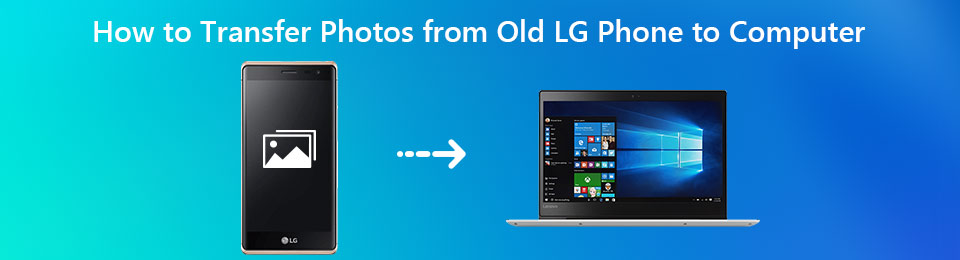
話雖如此,我們在互聯網上瀏覽了幾種方法,以發現傳輸照片的最佳方法。 因此,本文將介紹將圖片和其他文件傳輸到計算機的最簡單方法。 您可以在手動方法、第三方工具或服務之間選擇最適合您的方式。 此外,還提供了簡單的步驟和說明來指導您完成整個過程。 請繼續以下部分以開始傳輸。

指南清單
第 1 部分。如何使用 FoneLab HyperTrans 將照片從舊 LG 手機傳輸到計算機
FoneLab 超傳輸 是一個高效的第三方程序,可讓您將照片從舊 LG 手機傳輸到計算機。 事實上,無論您的手機是舊的還是新的,這個工具都可以移動您的文件。 它支持幾乎所有版本的 LG,例如 LG G8X ThinQ™ Dual Screen、LG G8X ThinQ™、LG Stylo™ 5、LG Journey™ LTE 等。 此外,FoneLab HyperTrans 界面僅包含您可以輕鬆理解的基本語言和功能。 因此,您可以毫無困難地使用和理解該程序。
將數據從iPhone,Android,iOS,計算機傳輸到任何地方,而不會造成任何損失。
- 在iPhone,iPad,iPod touch和Android之間移動文件。
- 將文件從iOS導入到iOS或從Android導入到Android。
- 將文件從iPhone / iPad / iPod / Android移動到計算機。
- 將文件從計算機保存到iPhone / iPad / iPod / Android。
按照下面的簡單說明掌握如何將照片從 LG G4 傳輸到計算機或其他 LG 型號 FoneLab 超傳輸:
步驟 1通過訪問其站點並單擊 免費下載 標籤。 下載後,打開並讓程序對您的設備進行更改。 這將引導您進入快速安裝過程。 等待它進行,然後開始在您的計算機上運行該程序。
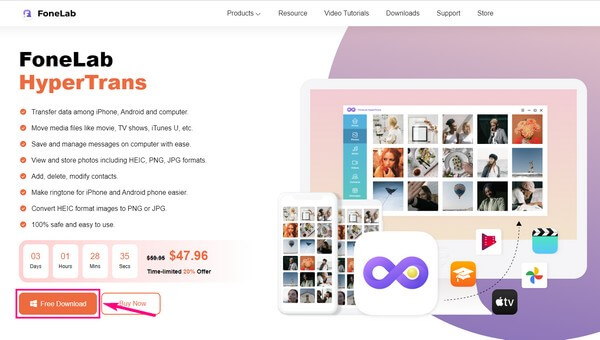
步驟 2到達該工具的主界面後,系統會要求您將 LG 手機鏈接到計算機。 您可以使用 USB 線或 Wi-Fi 網絡進行連接。 如果您通過 Wi-Fi 連接,則必須在手機上安裝 MobieSync 應用程序。
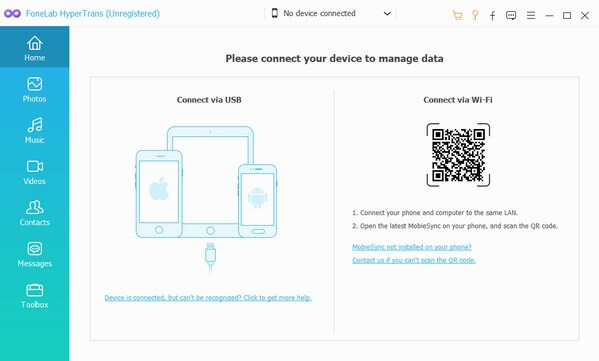
步驟 3連接設備後,單擊 照片 左側數據類型列表中的選項。 這將顯示包含圖像文件的文件夾。 單擊包含要傳輸的照片的那個,以便它們顯示在界面上。
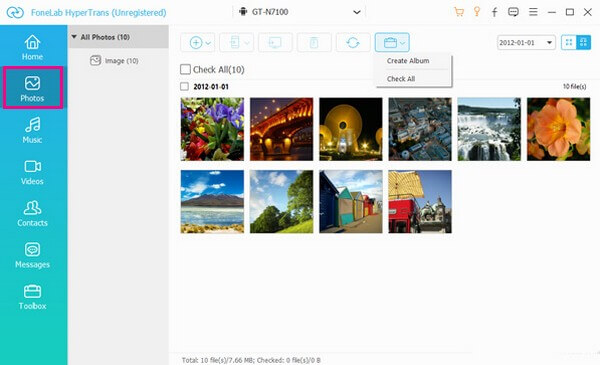
步驟 4選擇要移動到計算機的文件。 您也可以勾選 檢查所有 選項來選擇一切。 之後,單擊界面上方帶有計算機圖標的第三個框。 當文件資源管理器出現時,選擇一個文件夾來存儲照片。 然後點擊 選擇“文件夾” 開始轉移。
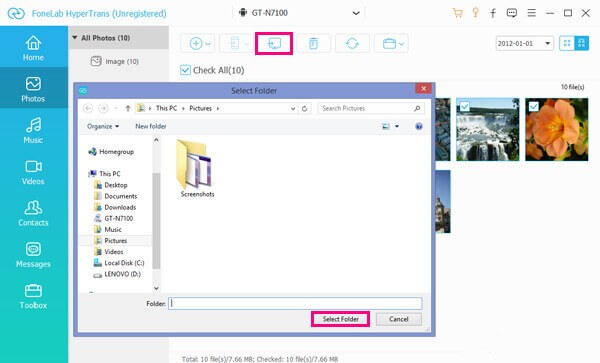
將數據從iPhone,Android,iOS,計算機傳輸到任何地方,而不會造成任何損失。
- 在iPhone,iPad,iPod touch和Android之間移動文件。
- 將文件從iOS導入到iOS或從Android導入到Android。
- 將文件從iPhone / iPad / iPod / Android移動到計算機。
- 將文件從計算機保存到iPhone / iPad / iPod / Android。
第 2 部分。 如何使用 USB 數據線將照片從舊 LG 手機傳輸到計算機
將照片從舊 LG 手機傳輸到計算機的另一種方法是使用 USB 數據線。 您可以購買特定的 USB 電纜,讓您的設備連接到計算機。 但如果需要,您也可以嘗試使用充電器的 USB 數據線。
按照下面簡單的說明掌握如何使用 USB 數據線將照片從舊 LG 手機傳輸到計算機:
步驟 1將 LG 手機連接到 USB 數據線,並將另一端輸入計算機上的端口。 當您的手機屏幕上出現通知時,允許計算機連接以便它能夠讀取您的 LG 手機數據。
步驟 2在計算機上訪問您的設備文件。 然後選擇您要傳輸的照片。 選擇所有內容後,右鍵單擊文件並單擊 切 選項。
步驟 3之後,在電腦上創建一個文件夾。 右鍵單擊文件夾的任意位置,然後選擇 麵食 選項。 然後照片將開始在您的計算機上傳輸。
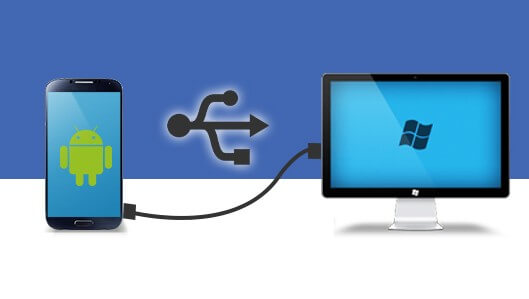
第 3 部分。 如何使用 Google Photos 將照片從舊 LG 手機傳輸到計算機
另一種方法是使用 Google 相冊。 這是一種照片存儲服務,可讓您在設備之間共享圖像。 此服務提供高達 15 GB 的免費存儲空間,因此您可以隨時存儲大量照片。 您還可以通過在計算機上登錄您的帳戶來訪問您上傳到 Google 相冊的圖片和其他文件。 但是,此方法需要互聯網連接才能處理傳輸。
按照下面簡單的說明使用 Google 相冊將圖片從 LG 手機傳輸到計算機:
步驟 1安裝 谷歌圖片 LG 手機上的應用程序並登錄帳戶。
步驟 2在應用程序上將您要移動的圖片上傳到計算機。 上傳圖片後,在您的計算機上啟動瀏覽器並訪問 Google 相冊網站。
步驟 3登錄您的帳戶並查看您在應用程序中導入的照片。 您可以使用瀏覽器訪問它們或下載它們以保存在計算機上。
將數據從iPhone,Android,iOS,計算機傳輸到任何地方,而不會造成任何損失。
- 在iPhone,iPad,iPod touch和Android之間移動文件。
- 將文件從iOS導入到iOS或從Android導入到Android。
- 將文件從iPhone / iPad / iPod / Android移動到計算機。
- 將文件從計算機保存到iPhone / iPad / iPod / Android。
第 4 部分。 有關將照片從舊 LG 手機傳輸到計算機的常見問題解答
1. 可以一次性把照片和視頻傳到電腦上嗎?
是的你可以。 但那是如果您使用提供該功能的程序。 因此,我們推薦 FoneLab 超傳輸. 此工具允許您同時選擇和傳輸照片和視頻。
2. 如何將 LG G3 備份到電腦?
您可以使用類似的程序 FoneLab 超傳輸 傳輸計算機上的 LG G3 照片和其他數據。 您可以創建一個備份文件夾來傳輸和存儲文件,這樣如果它們在您的 LG 手機上被刪除,您可以恢復它們。
3. FoneLab HyperTrans 是否將三星照片傳輸到計算機?
是的,它確實。 FoneLab 超傳輸 支持 將照片從多個 Android 設備傳輸到計算機. 這包括三星、LG、摩托羅拉、諾基亞、小米、一加、中興、華為等。 此外,它還允許您將照片從 iOS 設備(包括 iPhone、iPad 和 iPod)傳輸到計算機。
將數據從iPhone,Android,iOS,計算機傳輸到任何地方,而不會造成任何損失。
- 在iPhone,iPad,iPod touch和Android之間移動文件。
- 將文件從iOS導入到iOS或從Android導入到Android。
- 將文件從iPhone / iPad / iPod / Android移動到計算機。
- 將文件從計算機保存到iPhone / iPad / iPod / Android。
我們感謝您對本文方法的信任。 如果您按照正確的指示將 LG 照片傳輸到計算機,您可以期待一個成功的過程。 請立即嘗試這些方法。
